Επαναφορά του pc από το αντίγραφο ασφαλείας – Acer Aspire V5-571G User Manual
Page 1961
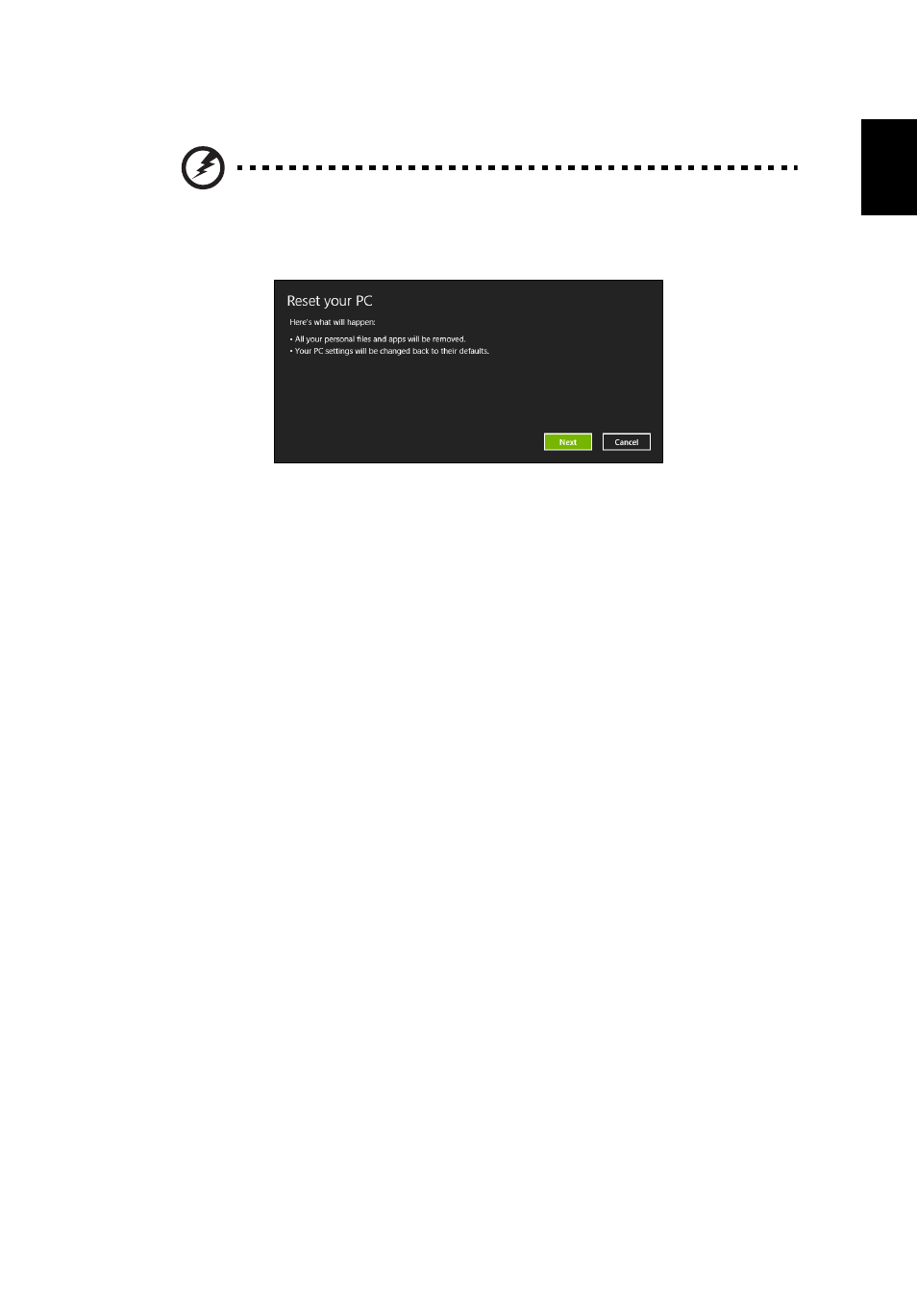
19
Ελληνικ
ά
η
Επαναφορά του PC από το αντίγραφο ασφαλείας
Προσοχή: Η Επαναφορά του PC θα διαγράψει όλα τα αρχεία από
το σκληρό δίσκο σας.
1. Ανοίγει το παράθυρο Επαναφορά του PC.
Οι εικόνες είναι µόνο για αναφορά.
2. Κάντε κλικ στο Επόµενο.
3. Επιλέξτε το προς αποκατάσταση λειτουργικό σύστηµα (κανονικά, µόνο µία
επιλογή είναι διαθέσιµη).
4. Επιλέξτε να διατηρήσετε τυχόν αλλαγές στο σκληρό δίσκο:
a. Αν έχετε διαγράψει το διαµέρισµα αποκατάστασης ή έχετε κάνει αλλαγές στα
διαµερίσµατα στο σκληρό δίσκο και θέλετε να διατηρήσετε αυτές τις αλλαγές,
επιλέξτε Όχι.
b. Για πλήρη επαναφορά του υπολογιστή σας στις εργοστασιακές ρυθµίσεις,
επιλέξτε Ναι.
5. Επιλέξτε τον τρόπο διαγραφής των αρχείων σας:
a. Η επιλογή ∆ιαγραφή των αρχείων µου µόνο διαγράφει γρήγορα όλα τα
αρχεία πριν από την επαναφορά του υπολογιστή σας, και διαρκεί 30 λεπτά
περίπου.
b. Η επιλογή Πλήρης εκκαθάριση της µονάδας δίσκου εκτελεί πλήρη
εκκαθάριση της µονάδας δίσκου µετά τη διαγραφή κάθε αρχείου, εποµένως
δεν είναι δυνατή η προβολή κανενός αρχείου µετά την αποκατάσταση. Η
εκκαθάριση της µονάδας δίσκου διαρκεί πολύ περισσότερο, έως και 5 ώρες,
είναι όµως πολύ πιο ασφαλής, γιατί έτσι διαγράφονται πλήρως τα παλιά
αρχεία.
6. Κάντε κλικ στο Επαναφορά.
7. Μετά την ολοκλήρωση της αποκατάστασης, µπορείτε να αρχίσετε να
χρησιµοποιείτε τον υπολογιστή σας επαναλαµβάνοντας τη διαδικασία αρχικής
εκκίνησης.
- Aspire V5-431 Aspire V3-471 Aspire V3-571G Aspire V3-771 Aspire EC-471G Aspire E1-421 Aspire V5-431G Aspire E1-531 Aspire V5-571 Aspire E1-571G Aspire V3-531G Aspire V3-551 Aspire V5-531 Aspire V3-551G Aspire E1-521 Aspire E1-571 Aspire V3-571 Aspire E1-471 Aspire V5-531G Aspire E1-431 Aspire V3-431 Aspire V5-471 Aspire E1-471G Aspire V3-731G Aspire E1-431G Aspire E1-531G Aspire V3-471G Aspire V5-471G Aspire V3-531 Aspire V3-731 Aspire V3-771G
